如何在 Windows 10、8、7 上更新和重新安裝觸摸板驅動程序
已發表: 2021-04-12如果您安裝了錯誤或損壞的觸摸板驅動程序,您可能會遇到觸摸板無法工作、滯後、暫停或不響應的問題。 因此,請繼續閱讀以了解如何在 Windows 10、8 和 7 上更新和重新安裝觸摸板驅動程序以立即解決問題。
觸摸板或觸控板是筆記本電腦最重要的組件之一。 它主要用於替代桌面空間不足的外接鼠標。 但是,重要的是要強調觸摸板非常敏感,即使是硬件的最輕微問題也會影響其功能。 因此,避免筆記本電腦觸摸板不工作、觸摸板凍結和触摸板滯後問題的最佳方法是在 Windows 10、8 和 7 上重新安裝或更新觸摸板驅動程序。
因此,為了您的方便,我們準備了此分步觸摸板驅動程序下載、安裝和更新指南。 現在,不浪費時間,讓我們開始討論如何下載和安裝適用於 Windows 筆記本電腦的最新觸摸板驅動程序更新的最佳方法。
關於如何下載和安裝觸摸板驅動程序 Windows 10 的建議
如果您不想執行幾個耗時的步驟來更新設備驅動程序,那麼您可以使用 Bit Driver Updater 一鍵自動執行此操作。 精心設計的程序會自動分析您的硬件設備,並確保您的系統始終配備最新的驅動程序版本以獲得最佳性能。 下面是軟件的下載按鈕。
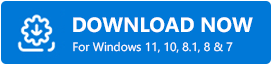
在 Windows 10、8、7 上更新和重新安裝觸摸板驅動程序的方法
以下是可以幫助您下載、安裝、重新安裝和更新觸摸板驅動程序以修復 Windows 中的觸摸板不工作問題的簡單方法。
為了讓您更輕鬆,我們將它們分為兩個獨立的部分。 第一部分介紹下載、安裝和重新安裝驅動程序的方法,第二部分說明更新它的方法。
A 部分:如何在 Windows 10/8/7 上下載、安裝和重新安裝觸摸板驅動程序
請參考以下方法下載觸摸板驅動程序,安裝並重新安裝。
1. 通過製造商網站下載和安裝觸摸板驅動程序
您可以從筆記本電腦或硬件製造商的官方支持網站手動下載和安裝Synaptics 觸摸板驅動程序、 Asus 觸摸板驅動程序、Dell 觸摸板驅動程序、Acer 觸摸板驅動程序和 Lenovo 觸摸板驅動程序。 以下是可以幫助您執行此操作的步驟。
- 訪問您的筆記本電腦或設備製造商的官方網站。
- 找到並下載適用於您的操作系統的最新版本的觸摸板驅動程序。
- 觸摸板驅動程序下載完成後,雙擊安裝文件(.exe 文件)以啟動安裝嚮導。
- 按照屏幕上的說明在您的計算機上安裝觸摸板驅動程序更新。
- 重新啟動筆記本電腦以使更改生效。
另請閱讀:如何在 Windows 10 上更新設備驅動程序? {簡單指南}
2.通過設備管理器重新安裝觸摸板驅動程序
要查找並修復觸摸板問題,您可以嘗試使用內置的設備管理器應用程序再次卸載並安裝觸摸板驅動程序 Windows 7/8/10。 以下是您需要遵循的步驟。
- 在“開始”按鈕旁邊的搜索字段中,鍵入設備管理器,然後從結果列表中選擇它。
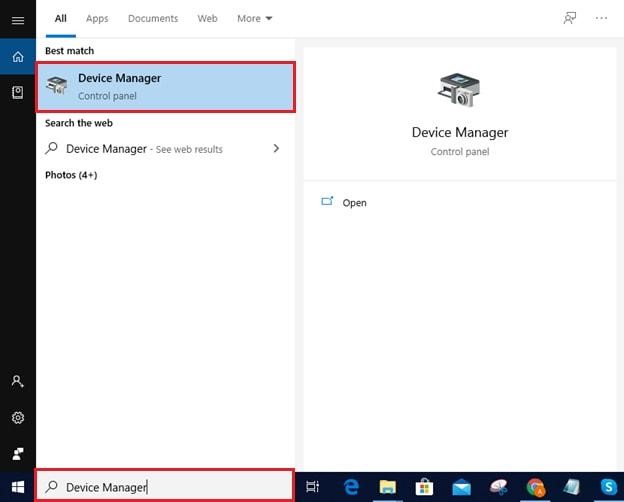

- 在設備管理器中,找到並展開鼠標和其他指針設備
- 右鍵單擊您的觸摸板設備,然後從彈出菜單中選擇卸載或卸載設備選項。
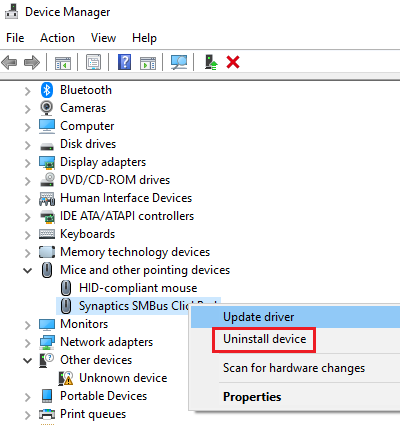
- 在確認設備卸載對話框中,單擊確定按鈕,然後重新啟動計算機。
- 現在,Windows 將嘗試重新安裝觸摸板驅動程序。
另請閱讀:修復:Windows 10 上的“兩個手指滾動不起作用”[已解決]
B 部分:如何在 Windows 10/8/7 上更新觸摸板驅動程序
請參閱以下方法下載和更新觸摸板驅動程序。
1. 使用設備管理器更新觸摸板驅動程序
除了重新安裝觸摸板驅動程序外,您還可以使用 Windows 設備管理器安裝所需驅動程序的更新版本。 以下是有關如何使用它為 Windows 10 和更早版本的操作系統安裝觸摸板驅動程序的詳細說明。
- 打開設備管理器。
- 展開鼠標和其他指針設備類別。
- 右鍵單擊出現故障的觸摸板,然後從彈出菜單中選擇更新驅動程序選項。
- 在下一個屏幕上,單擊自動搜索更新的驅動程序軟件。
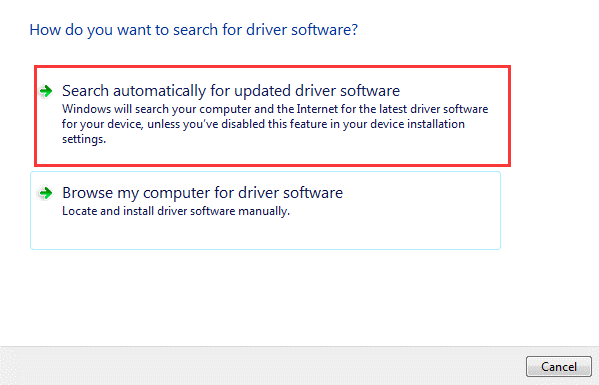
- 如果有新的觸摸板驅動程序更新可用,更新嚮導將自動為您安裝它。
- 安裝完成後,重新啟動計算機。
另請閱讀:無線鼠標在 Windows 10/8/7 上不起作用{已解決}
2. 使用 Bit Driver Updater 更新觸摸板驅動程序(推薦)
上面分享的手動方法需要大量的時間、耐心和計算機技能才能在 Windows 上下載、安裝和重新安裝觸摸板驅動程序。 因此,為了節省時間和精力,建議使用像Bit Driver Updater這樣的簡單自動化工具。
借助這款最好的免費驅動程序更新程序,您只需單擊一下即可自動下載並安裝觸摸板驅動程序 Windows 10。 除了更新過時的驅動程序外,該軟件還有助於提高系統的性能和穩定性。
下面是如何下載觸摸板驅動程序並使用這個神奇的軟件自動安裝它們。
- 下載、安裝並打開 Bit Driver Updater。
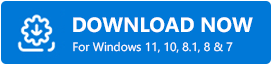
- 從左側的導航窗格中,選擇掃描選項以檢測過時、丟失和有缺陷的系統驅動程序。
- 在屏幕上獲得驅動程序問題列表後,選擇觸摸板驅動程序旁邊的立即更新選項進行更新。
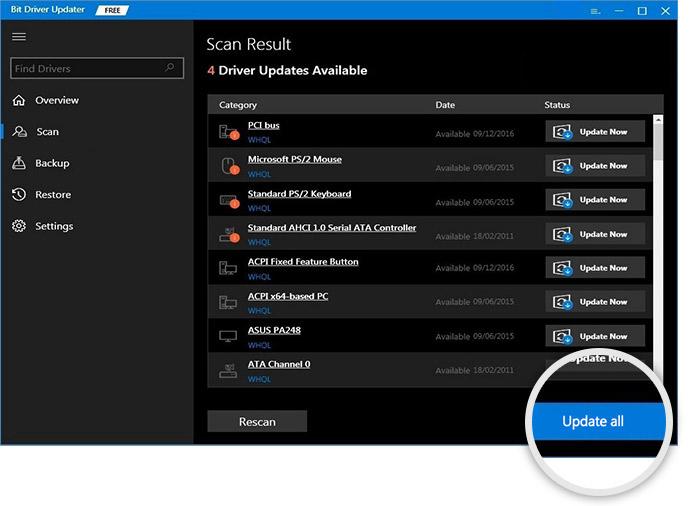
另請閱讀:適用於 Windows 10、8、7 的 Elan 觸摸板驅動程序下載、安裝和更新
最後的話:在 Windows 上安裝和更新觸摸板驅動程序
在本文中,您學習瞭如何在 Windows 10、8 和 7 上下載、安裝、更新和重新安裝觸摸板驅動程序。如果您知道其他安裝觸摸板驅動程序更新的有效方法,可以通過提供的評論框分享您的知識以下。
如果您發現此博文中的信息有用,請訂閱我們的時事通訊以獲取更詳細的操作指南。
